一、iptables和ipvs对比
获取最新更新以及文章用到的软件包,请移步点击:查看更新
1、概念
从k8s的1.8版本开始,kube-proxy引入了IPVS模式,IPVS模式与iptables同样基于Netfilter,但是ipvs采用的hash表,iptables采用一条条的规则列表。iptables又是为了防火墙设计的,集群数量越多iptables规则就越多,而iptables规则是从上到下匹配,所以效率就越是低下。因此当service数量达到一定规模时,hash查表的速度优势就会显现出来,从而提高service的服务性能
每个节点的kube-proxy负责监听API server中service和endpoint的变化情况。将变化信息写入本地userspace、iptables、ipvs来实现service负载均衡,使用NAT将vip流量转至endpoint中。由于userspace模式因为可靠性和性能(频繁切换内核/用户空间)早已经淘汰,所有的客户端请求svc,先经过iptables,然后再经过kube-proxy到pod,所以性能很差。
ipvs和iptables都是基于netfilter的,两者差别如下:
ipvs 为大型集群提供了更好的可扩展性和性能
ipvs 支持比 iptables 更复杂的负载均衡算法(最小负载、最少连接、加权等等)
ipvs 支持服务器健康检查和连接重试等功能
2、Iptables模式
在这种模式下,kube-proxy监视API Server中service和endpoint的变化情况。对于每个service,它都生成相应的iptables规则,这些规则捕获到service的clusterIP和port的流量,并将这些流量随机重定向到service后端Pod。对于每个endpoint对象,它生成选择后端Pod的iptables规则。
如果选择的第一个Pod没有响应,kube-proxy将检测到到第一个Pod的连接失败,并将自动重试另一个后端Pod。
拓扑图:
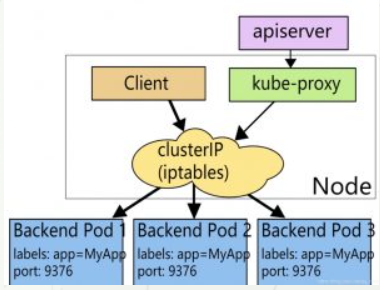

缺点:
iptables 因为它纯粹是为防火墙而设计的,并且基于内核规则列表,集群数量越多性能越差。
一个例子是,在5000节点集群中使用 NodePort 服务,如果我们有2000个服务并且每个服务有10个 pod,这将在每个工作节点上至少产生20000个 iptable 记录,这可能使内核非常繁忙。
3、IPVS模式(NAT模式)
在这种模式下,kube-proxy监听API Server中service和endpoint的变化情况,调用netlink接口创建相应的ipvs规则,并定期将ipvs规则与Kubernetes服 Services和Endpoints同步。保证IPVS状态。当访问Services时,IPVS将流量定向到后端pod之一。
IPVS代理模式基于netfilter hook函数,该函数类似于iptables模式,但使用hash表作为底层数据结构,在内核空间中工作。这意味着IPVS模式下的kube-proxy使用更低的重定向流量。其同步规则的效率和网络吞吐量也更高。
拓扑图:

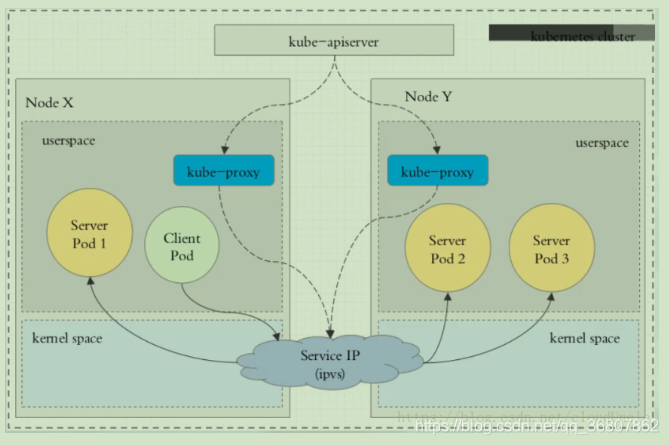
4、ipvs代理模 这种模式,kube-proxy会监视KubernetesService对象和Endpoints。,调用netlink接口以相应ipvs规则并定期与Kubernetes service对象和Endpoints对象同步ipvs规则,以确保ipvs状态与期望一致,访问服务时,流量将重定向到具中一个后端Pod与iptables类似,ipvs于netfilter的hook功能,但使用希表作为底层数据结构并在内核空间中工作。这意ipvs可以更快地重定向流量,并且在同步代理规则时貝有更好的性能。此外,ipvs为负载均衡算法提供了更多选顶,
冽如:
rr :轮询调度
lc :最小连接数
dh:目标哈希
sh:源哈希
sed:最短期望延迟
np:不排队调度
说明:
ipvs依赖iptables进行包过滤、SNAT、masquared(伪装)。 使用 ipset 来存储需要 DROP 或 masquared 的流量的源或目标地址,以确保 iptables 规则的数量是恒定的,这样我们就不需要关心我们有多少服务了
如果没有加载并启用ipvs模块,或者没有配置ipvs相关配置,则会被降级成iptables模式。
二、安装前期准备
本次集群的规划:
角色 ip 组件 clihouse01 192.168.112.131 kube-apiserver,kube-controller-manager,kube-scheduler,etcd, nginx,calico,keepalived(192.168.112.130) clihouse02 192.168.112.132 kube-apiserver,kube-controller-manager,kube-scheduler,etcd, nginx,calico,keepalived(192.168.112.130) clihouse03 192.168.112.133 kubelet,kube-proxy,docker etcd、calico clihouse04 192.168.112.134 kubelet,kube-proxy,docker etcd、calico
1、操作系统初始化配置
#关闭防火墙
systemctl stop firewalld
systemctl disable firewalld
#关闭selinux
sed -i 's/enforcing/disabled/' /etc/selinux/config # 永久
setenforce 0 # 临时
#关闭swap
swapoff -a # 临时
sed -ri 's/.*swap.*/#&/' /etc/fstab # 永久
#根据规划设置主机名
hostnamectl set-hostname <hostname>
#在master添加hosts
cat >> /etc/hosts << EOF
192.168.112.131 k8s-master
192.168.112.132 k8s-node1
192.168.112.133 k8s-node2
EOF
#时间同步
yum install -y chrony
vim /etc/chrony.conf
systemctl restart chronyd
systemctl enable chronyd
chronyc sources
#修改内核参数
cat > /etc/sysctl.d/k8s.conf << EOF
net.ipv4.ip_forward = 1
net.bridge.bridge-nf-call-ip6tables = 1
net.bridge.bridge-nf-call-iptables = 1
EOF
sysctl --system
#加载ipvs模块
modprobe -- ip_vs
modprobe -- ip_vs_rr
modprobe -- ip_vs_wrr
modprobe -- ip_vs_sh
modprobe -- nf_conntrack_ipv4
lsmod | grep ip_vs
lsmod | grep nf_conntrack_ipv4
yum install -y ipvsadm三、安装etcd集群
1、准备自签证书工具
#创建工作目录
mkdir -p ~/TLS/{etcd,k8s}
cd ~/TLS/etcd
#工具下载
wget https://pkg.cfssl.org/R1.2/cfssl_linux-amd64
wget https://pkg.cfssl.org/R1.2/cfssljson_linux-amd64
wget https://pkg.cfssl.org/R1.2/cfssl-certinfo_linux-amd64
#工具配置
chmod +x cfssl*
mv cfssl_linux-amd64 /opt/kubernetes//bin/cfssl
mv cfssljson_linux-amd64 /opt/kubernetes//bin/cfssljson
mv cfssl-certinfo_linux-amd64 /opt/kubernetes//bin/cfssl-certinfo2、配置ca请求文件
cat > ca-csr.json << EOF
{
"CN": "kubernetes",
"key": {
"algo": "rsa",
"size": 2048
},
"names": [
{
"C": "CN",
"ST": "Sichuan",
"L": "Chengdu",
"O": "k8s",
"OU": "system"
}
],
"ca": {
"expiry": "175200h"
}
}
EOF
#创建ca证书
cfssl gencert -initca ca-csr.json | cfssljson -bare ca
注:
CN:Common Name,kube-apiserver 从证书中提取该字段作为请求的用户名 (User Name);浏览器使用该字段验证网站是否合法;
O:Organization,kube-apiserver 从证书中提取该字段作为请求用户所属的组 (Group)
3、配置ca证书策略
cat > ca-config.json << EOF
{
"signing": {
"default": {
"expiry": "175200h"
},
"profiles": {
"kubernetes": {
"usages": [
"signing",
"key encipherment",
"server auth",
"client auth"
],
"expiry": "175200h"
}
}
}
}
EOF4、配置etcd请求csr文件
cat > etcd-csr.json << EOF
{
"CN": "etcd",
"hosts": [
"127.0.0.1",
"192.168.112.131",
"192.168.112.132",
"192.168.112.133",
"192.168.112.134"
],
"key": {
"algo": "rsa",
"size": 2048
},
"names": [{
"C": "CN",
"ST": "Sichuan",
"L": "Chengdu",
"O": "k8s",
"OU": "system"
}]
}
EOF
生成证书
cfssl gencert -ca=ca.pem -ca-key=ca-key.pem -config=ca-config.json -profile=kubernetes etcd-csr.json | cfssljson -bare etcd5、部署etcd集群,下载etcd软件包
#创建安装目录
mkdir /opt/etcd/{bin,cfg,ssl,etcd} -p
#下载安装包
wget https://github.com/etcd-io/etcd/releases/download/v3.4.9/etcd-v3.4.9-linux-amd64.tar.gz
#解压
tar -zxvf etcd-v3.4.9-linux-amd64.tar.gz
#拷贝二进制包
cp -p etcd-v3.4.9-linux-amd64/etcd* /opt/etcd/bin
#拷贝至其他节点
scp -p etcd-v3.4.9-linux-amd64/etcd* root@192.168.112.132:/opt/etcd/bin
scp -p etcd-v3.4.9-linux-amd64/etcd* root@192.168.112.133:/opt/etcd/bin6、创建配置文件
cat > /opt/etcd/cfg/etcd.conf << EOF
#[Member]
ETCD_NAME="etcd1"
ETCD_DATA_DIR="/var/lib/etcd/default.etcd"
ETCD_LISTEN_PEER_URLS="https://192.168.112.131:2380"
ETCD_LISTEN_CLIENT_URLS="https://192.168.112.131:2379,http://127.0.0.1:2379"
#[Clustering]
ETCD_INITIAL_ADVERTISE_PEER_URLS="https://192.168.112.131:2380"
ETCD_ADVERTISE_CLIENT_URLS="https://192.168.112.131:2379"
ETCD_INITIAL_CLUSTER="etcd1=https://192.168.112.131:2380,etcd2=https://192.168.112.132:2380,etcd3=https://192.168.112.133:2380"
ETCD_INITIAL_CLUSTER_TOKEN="etcd-cluster"
ETCD_INITIAL_CLUSTER_STATE="new"
EOF记得其他两个节点修改相应的IP地址
注:
ETCD_NAME:节点名称,集群中唯一
ETCD_DATA_DIR:数据目录
ETCD_LISTEN_PEER_URLS:集群通信监听地址
ETCD_LISTEN_CLIENT_URLS:客户端访问监听地址
ETCD_INITIAL_ADVERTISE_PEER_URLS:集群通告地址
ETCD_ADVERTISE_CLIENT_URLS:客户端通告地址
ETCD_INITIAL_CLUSTER:集群节点地址
ETCD_INITIAL_CLUSTER_TOKEN:集群Token
ETCD_INITIAL_CLUSTER_STATE:加入集群的当前状态,new是新集群,existing表示加入已有集群
7、创建启动服务文件
cat > /usr/lib/systemd/system/etcd.service << EOF
[Unit]
Description=Etcd Server
After=network.target
After=network-online.target
Wants=network-online.target
[Service]
Type=notify
EnvironmentFile=-/opt/etcd/cfg/etcd.conf
WorkingDirectory=/opt/etcd/etcd/
ExecStart=/opt/etcd/bin/etcd \\
--cert-file=/opt/etcd/ssl/etcd.pem \\
--key-file=/opt/etcd/ssl/etcd-key.pem \\
--trusted-ca-file=/opt/etcd/ssl/ca.pem \\
--peer-cert-file=/opt/etcd/ssl/etcd.pem \\
--peer-key-file=/opt/etcd/ssl/etcd-key.pem \\
--peer-trusted-ca-file=/opt/etcd/ssl/ca.pem \\
--peer-client-cert-auth \\
--client-cert-auth
Restart=on-failure
RestartSec=5
LimitNOFILE=65536
[Install]
WantedBy=multi-user.target
EOF8、同步相关文件到各个节点
cp ~/TLS/etcd/ca*pem ~/TLS/etcd/etcd*.pem /opt/etcd/ssl/
scp -r /opt/etcd root@192.168.112.132:/opt
scp /usr/lib/systemd/system/etcd.service root@192.168.112.132:/usr/lib/systemd/system/9、启动etcd集群
mkdir -p /var/lib/etcd/default.etcd
systemctl daemon-reload
systemctl enable etcd.service
systemctl start etcd.service
systemctl status etcd10、查看集群状态
[root@clihouse01 ~]# ETCDCTL_API=3 /opt/etcd/bin/etcdctl --write-out=table --cacert=/opt/etcd/ssl/ca.pem --cert=/opt/etcd/ssl/etcd.pem --key=/opt/etcd/ssl/etcd-key.pem \
--endpoints=https://192.168.112.131:2379,https://192.168.112.132:2379,https://192.168.112.133:2379 endpoint health
+------------------------------+--------+-------------+-------+
| ENDPOINT | HEALTH | TOOK | ERROR |
+------------------------------+--------+-------------+-------+
| https://192.168.112.133:2379 | true | 23.047021ms | |
| https://192.168.112.132:2379 | true | 26.314171ms | |
| https://192.168.112.131:2379 | true | 27.191984ms | |
+------------------------------+--------+-------------+-------+四、部署docker
#安装docker
wget https://mirrors.aliyun.com/docker-ce/linux/centos/docker-ce.repo -O /etc/yum.repos.d/docker-ce.repo
yum install -y docker-ce
systemctl enable docker
systemctl start docker
docker --version
#修改docker源和驱动
cat > /etc/docker/daemon.json << EOF
{
"exec-opts": ["native.cgroupdriver=systemd"],
"registry-mirrors": [
"https://1nj0zren.mirror.aliyuncs.com",
"https://kfwkfulq.mirror.aliyuncs.com",
"https://2lqq34jg.mirror.aliyuncs.com",
"https://pee6w651.mirror.aliyuncs.com",
"http://hub-mirror.c.163.com",
"https://docker.mirrors.ustc.edu.cn",
"http://f1361db2.m.daocloud.io",
"https://registry.docker-cn.com"
]
}
EOF
systemctl restart docker
docker info | grep "Cgroup Driver"
#下载依赖镜像
docker pull registry.cn-hangzhou.aliyuncs.com/google_containers/pause:3.2
docker tag registry.cn-hangzhou.aliyuncs.com/google_containers/pause:3.2 k8s.gcr.io/pause:3.2
docker rmi registry.cn-hangzhou.aliyuncs.com/google_containers/pause:3.2
docker pull registry.cn-hangzhou.aliyuncs.com/google_containers/coredns:1.7.0
docker tag registry.cn-hangzhou.aliyuncs.com/google_containers/coredns:1.7.0 k8s.gcr.io/coredns:1.7.0
docker rmi registry.cn-hangzhou.aliyuncs.com/google_containers/coredns:1.7.0






















 1367
1367











 被折叠的 条评论
为什么被折叠?
被折叠的 条评论
为什么被折叠?








